导航
获取并使用Bioctl
最近更新时间:2024.06.13 21:31:35首次发布时间:2024.01.24 11:57:21
下载并安装Bioctl
Step1 - 下载Bioctl
说明:
- 本页面命令行工具下载后,在使用时,需用注册火山引擎账号时并获取API访问密钥,API访问密钥获取方式可查看文档:API访问密钥
Step2 - 配置Bioctl
将bioctl二进制文件移动到可执行文件目录中,mac或者linux通常为 /usr/local/bin
在User目录下新增 .bioctl文件夹,mac中通常为 /Users/用户名
# 创建./bioctl目录 mkdir /Users/用户名/.bioctl
- 在.bioctl文件夹中新增 bioctl.yaml文件,并将以下代码复制到yaml文件中
client: accesskey: AK ##修改为自己账号AK insecure: "true" method: volc region: cn-beijing secretkey: SK ##修改为自己账号SK serveraddr: open.volcengineapi.com timeout: 10 token: ""
修改bioctl.yaml文件中的serverAddr中的IP地址(xx.xx.xxx.xxx)为你所部署的bio-os的server地址, 火山引擎则使用open.volcengineapi.com
完成上述步骤后即可在命令行中执行: bioctl --help
Bioctl使用方式
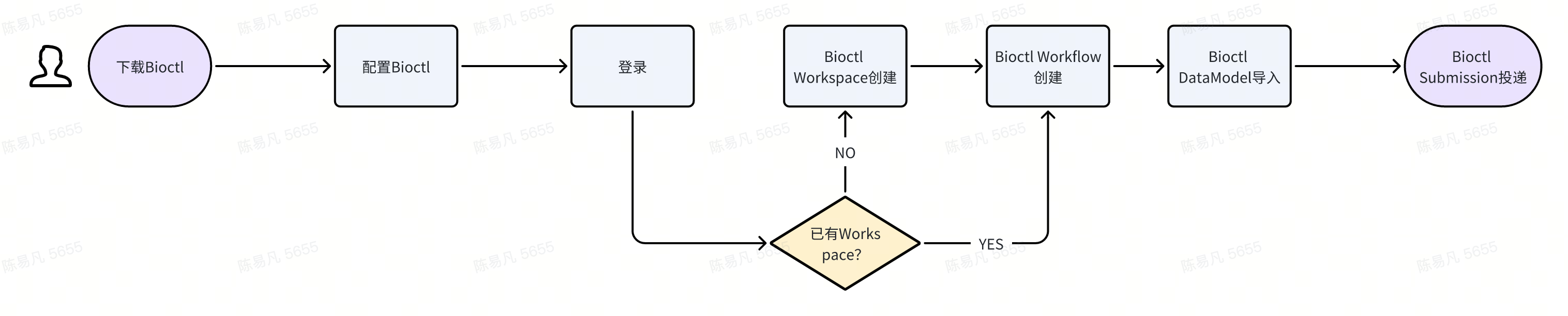
Bioctl有两种使用方式采用交互式及命令行结合的方式
命令行: 如当用户直接输入命令行如: bioctl workspace create <workspace_name> ,直接执行命令行
交互模式: 输入bioctl command时会出当前command选项,如输入 bioos workspace 时会出现workspace